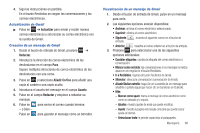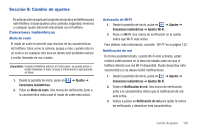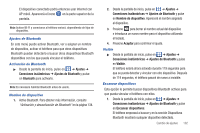Samsung SGH-I997 User Manual (user Manual) (ver.f8) (Spanish) - Page 102
Uso de Gmail, Microsoft Exchange ActiveSync
 |
View all Samsung SGH-I997 manuals
Add to My Manuals
Save this manual to your list of manuals |
Page 102 highlights
4. Introduzca un nombre de cuenta para su propia identificación (opcional) y pulse en Finalizar. Sincronización de una cuenta de correo electrónico corporativa Use el siguiente procedimiento para configurar que su teléfono se sincronice con una cuenta de correo electrónico corporativa. 1. En la pantalla de inicio, pulse en Email . Aparecerá la pantalla de configuración de correo electrónico. 2. Pulse en los campos Dirección de correo electrónico y Contraseña e introduzca la información. 3. Pulse Configuraicón manual: 4. Desde la pantalla Añadir cuenta de correo electrónico pulse en Microsoft Exchange ActiveSync. 5. Introduzca Dominio/Nombre de usuario e información del Servidor Exchange. 6. Desplácese hacia abajo y pulse en Siguiente. 7. Cuando aparezca Activación, pulse en Aceptar. Aparecerá la pantalla de opciones de la cuenta. 8. Establezca las opciones que desee, después desplácese hacia abajo y pulse en Siguiente. 9. Introduzca un nombre de cuenta para su propia identificación (opcional) y pulse en Finalizar. 10. Presione ➔ Más ➔ Ajustes de cuenta para cambiar los ajustes de cuenta, como Nombre de cuenta, Cantidad a sincronizar, ajustes de Fuera de la oficina y otras opciones. Uso de Gmail Gmail es el correo electrónico basado en Internet de Google. La primera vez que se configura el teléfono, Gmail se configura también. Dependiendo de los ajustes de sincronización, Gmail se sincroniza automáticamente con su cuenta de Gmail. Conexión a su cuenta Gmail 1. Desde la pantalla de inicio, pulse en ➔ Gmail . 2. Pulse en Siguiente 3. Si aún no ha creado una cuenta, pulse Crear y siga las instrucciones en pantalla. Para obtener más información, consulte "Creación de una cuenta de Google nueva" en la página 12. - o bien - Si ya tiene una cuenta de Google, pulse Acceder. Nota: Para acceder a Gmail deberá conectarse a su cuenta de Gmail. 97